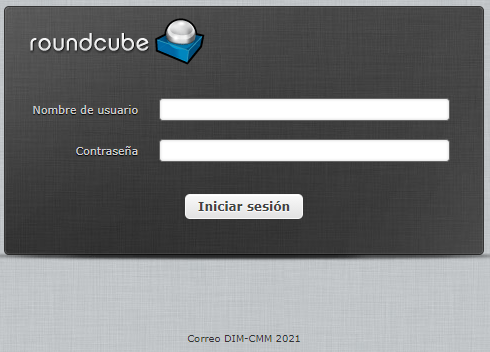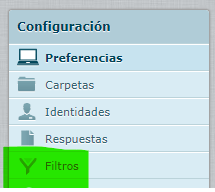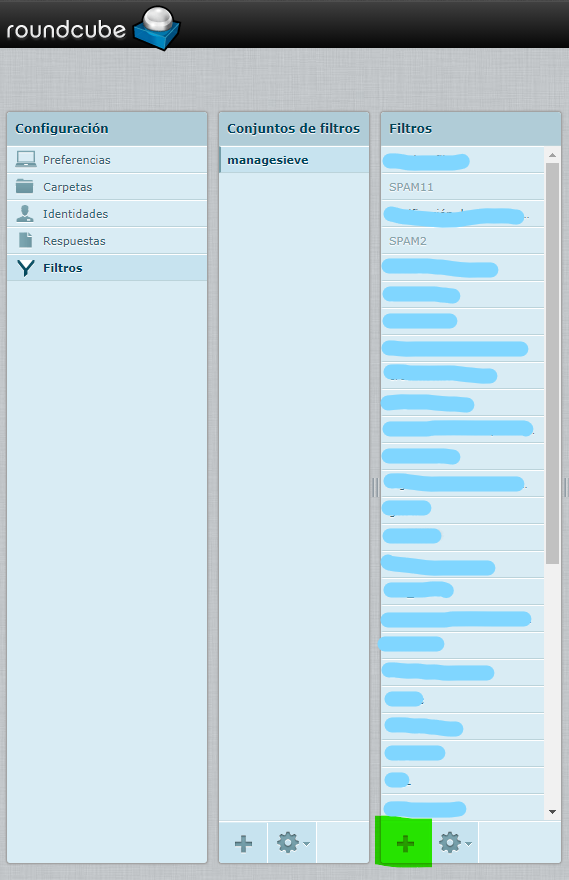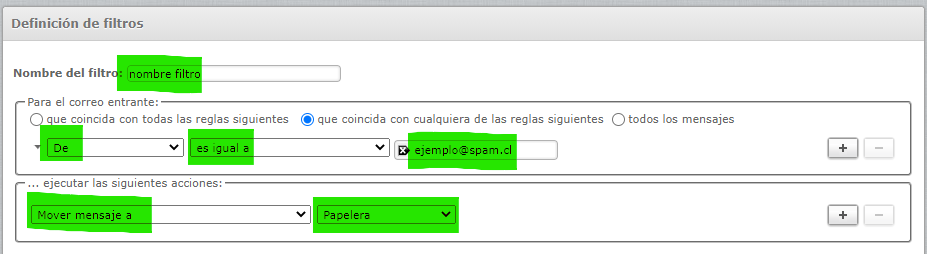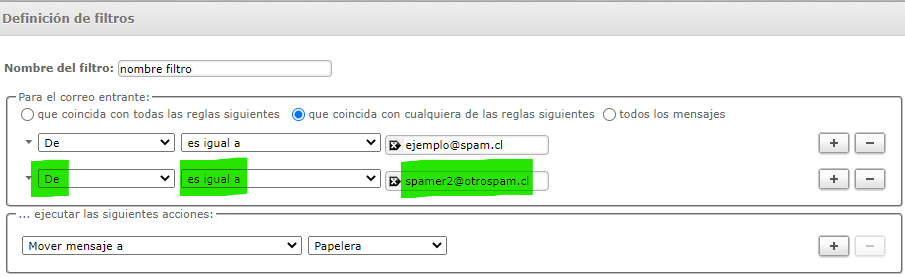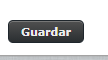Filtros de Correo interfaz web usuario
Este manual permite que los usuarios gestionen sus filtros de correo a través de la interfaz de Webmail
Ingresar a la siguiente url con sus datos de acceso de correo CMM-DIM (usuario sin @dim.uchile.cl)
Url: https://webmail.dim.uchile.cl/roundcubemail/
Ingresar a la sección configuración, botón disponible en la sección derecha (marcada en verde)
Ingresar a la sección de filtros, botón disponible en la sección izquierda (marcada en verde)
Agregar filtro, botón disponible en la sección inferior (marcada en verde)
En la sección de definición del filtro debemos ajustar las secciones marcadas en verde
Nombre del filtro: Nombre que tendrá el filtro
De: Seleccionamos De para aplicar filtro a mensajes de determinado emisor.
es igual a: Indicamos que el texto debe ser igual a la casilla a filtrar, en este ejemplo la casilla es ejemplo@spam.cl
Mover mensajes a : Seleccionamos a la acción a realizar, en este caso moveremos el mensaje a la carpeta de nombre Papelera
Editar un filtro
Para editar un filtro existente, se debe ir a la sección filtros y seleccionar el filtro a editar
Podemos agregar mas casillas a filtrar en la misma regla con el botón + (marcado en verde)
Este botón permitirá agregar una nueva casilla, modificar los parámetros marcados en verde.
Para guardar la regla, presionar sobre el botón guardar, disponible en la parte inferior.